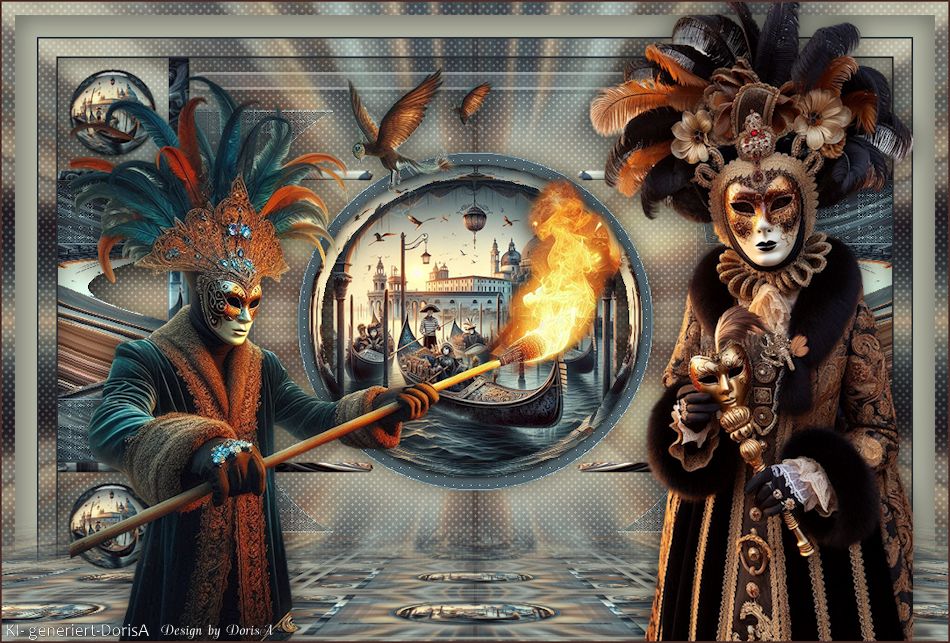Sweety 213
Inge-Lore 05.11.2024
 Merci Sweety de ce que je peux traduire vos beaux tutoriaux.
Merci Sweety de ce que je peux traduire vos beaux tutoriaux.Das Copyright des original Tutorials liegt alleine bei Sweety
das Copyright der Übersetzung liegt alleine bei mir,Inge-Lore.
Es ist nicht erlaubt,mein Tutorial zu kopieren oder auf
anderen Seiten zum download anzubieten.
Mein Material habe ich aus diversen Tubengruppen.
Das Copyright des Materials liegt alleine beim jeweiligen Künstler.
Sollte ich ein Copyright verletzt haben,sendet mir bitte eine E-Mail.
Ich danke allen Tubern für das schöne Material,
ohne das es solche schönen Bilder gar nicht geben würde.
Ich habe das Tutorial mit PSP 2020 gebastelt,
aber es sollte auch mit allen anderen Varianten zu basteln gehen.
*****************************************************
Hier werden meine Tutoriale getestet
AP 01 (Innovations) Lines – SilverLining
Alien Skin Eye Candy 5 Impact – Glass
VanDerLee–UnPlugged-X
MuRa’s Meister–Perspective Tiling
****************************************************
****************************************************
Weil man bei den neuen PSP Versionen nicht mehr so einfach spiegeln kann,
Mach es dir auch einfach und installiere dir die Skripte !!
****************************************
andernfalls schreibe ich es dazu.
***************************************
Das Originaltutorial,klick einfach aufs Bild
.
.
.
Punkt 1
Schiebe die Selectionen in den Auswahlordner.
Doppelklick auf das Preset,es installiert sich alleine.
Such dir aus deinen Tuben eine helle und dunkle Farbe.
Öffne ein neues Blatt 950 x 600 Px–Auswahl alles
kopiere dein Hintergrundbild–einfügen in die Auswahl
Auswahl aufheben
Punkt 2
Bildeffekte–Nahtloses Kacheln Standard
Einstellen–Unschärfe–Strahlenförmige Unschärfe
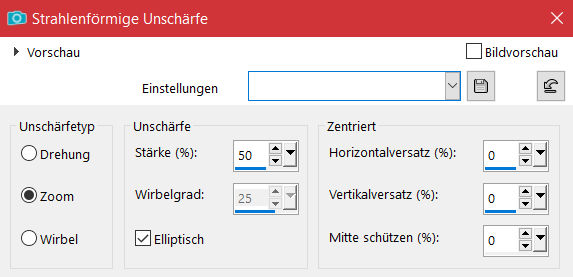 Reflexionseffekte–Spiegelrotation 0 / 180
Reflexionseffekte–Spiegelrotation 0 / 180
Ebene evtl. horizontal spiegeln
Benutzerdefinierte Auswahl
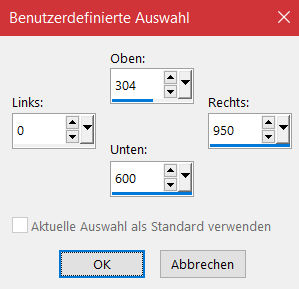 Löschtaste–Auswahl aufheben
Löschtaste–Auswahl aufheben
duplizieren–horizontal spiegeln–nach unten zusammenfassen
Punkt 3
Neue Ebene–Auswahl alles
kopiere *DECO 1 213*–einfügen in die Auswahl
Auswahl aufheben–Mischmodus Weiches Licht
Bild–Negativbild
nach unten zusammenfassen
neue Ebene–mit der hellen oder dunklen Farbe füllen
Punkt 4
Ebenen–Maskenebene aus Bild *Narah_mask_0581*
Kanteneffekte–stark nachzeichnen
zusammenfassen–Gruppe zusammenfassen
Reflexionseffekte–Spiegelrotation Standard
Benutzerdefinierte Auswahl wdh.
Löschtaste–Auswahl aufheben
duplizieren–horizontal spiegeln–nach unten zusammenfassen
Punkt 5
Auswahl–Auswahl laden/speichern–Auswahl aus Datei laden
Auswahl *SELECTION 1 213 * laden–Ausschneiden
neue Ebene–einfügen in die Auswahl
Plugins–AP 01 (Innovations) Lines – SilverLining
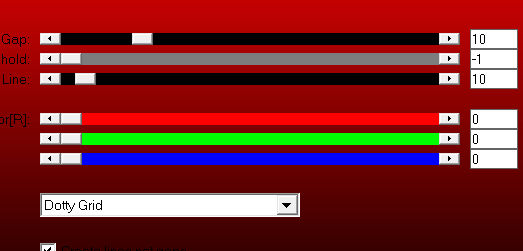 Auswahl ändern–verkleinern um 15 Px–Löschtaste
Auswahl ändern–verkleinern um 15 Px–Löschtaste
neue Ebene–kopiere dein Hintergrundbild
einfügen in die Auswahl–Auswahl halten
Punkt 6
Plugins–Alien Skin Eye Candy 5 Impact – Glass
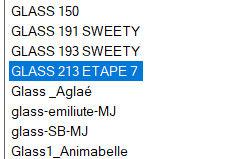 Reflexionseffekte–Spiegelrotation Standard
Reflexionseffekte–Spiegelrotation Standard
Auswahl ändern–verkleinern um 15 Px–Löschtaste
neue Ebene–2x nach unten schieben
kopiere dein Hintergrundbild–einfügen in die Auswahl
Auswahl umkehren
Schlagschatten 0/0/60/30
Auswahl aufheben–schiebe die Maskenebene an oberste Stelle
Punkt 7
Geh auf Raster 3 (Glassebene)
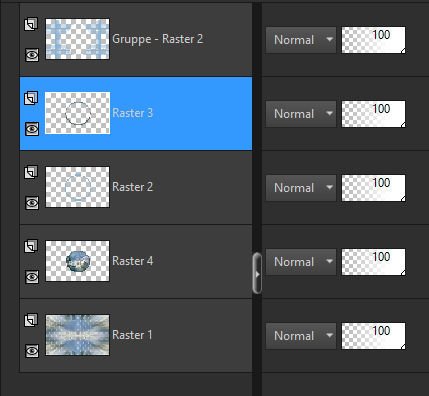 Effekte–3D Effekte–Innenfase
Effekte–3D Effekte–Innenfase
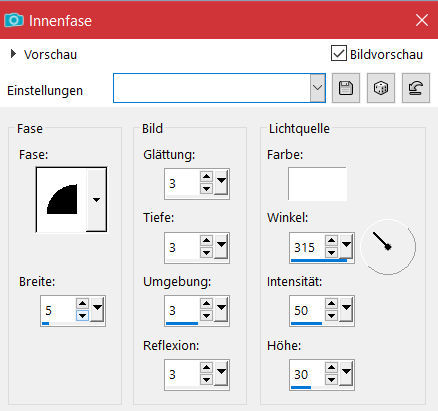 zusammenfassen–2x nach unten zusammenfassen
zusammenfassen–2x nach unten zusammenfassen
Schlagschatten wdh.
geh auf die oberste Ebene
aktiviere dein Hintergrundbild
Reflexionseffekte–Spiegelrotation Standard
Punkt 8
Bild kopieren–auf deinem Bastelbild geh auf die Maskenebene
Auswahl *SELECTION 2 213 * laden
einfügen in die Auswahl
Effekte–3D Effekte–Innenfase wdh.
in Ebene umwandeln–geh auf die Maskenebene
Benutzerdefinierter Filter–Emboss 4
Auswahl aufheben
Punkt 9
Auswahl *SELECTION 3 213 * laden
neue Ebene–kopiere dein Hintergrundbild
einfügen in die Auswahl–stark scharfzeichnen
evtl. Reflexionseffekte–Spiegelrotation Standard oder 0 / 180
Ebene unter die Maskenebene schieben
 Plugins–VanDerLee–UnPlugged-X
Plugins–VanDerLee–UnPlugged-X
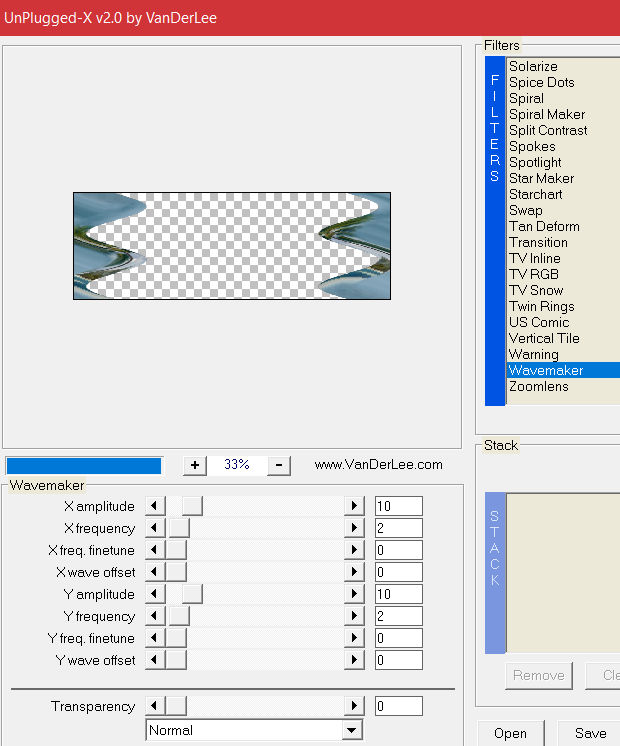 Auswahl aufheben
Auswahl aufheben
Punkt 10
Reflexionseffekte–Spiegelrotation 0 / 180
Schlagschatten wdh.
geh auf Raster 1–kopieren–einfügen als neues Bild
geh auf die Maskenebene
Auswahl *SELECTION 4 213 * laden
neue Ebene–einfügen in die Auswahl
Auswahl *SELECTION 5 213 * laden
kopiere dein Hintergrundbild–einfügen in die Auswahl
Punkt 11
Geometrieeffekte–Kreis / Transparent
in der Ebenenpalette in Ebene umwandeln
nochmal dein Hintergrundbild einfügen in die Auswahl
Plugins–Alien Skin Eye Candy 5 Impact – Glass / Clear
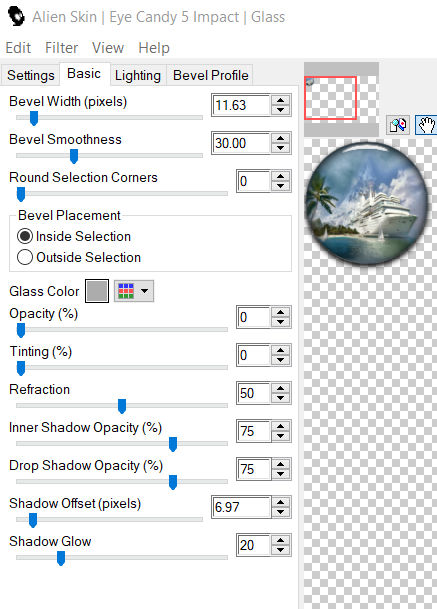 Auswahl aufheben
Auswahl aufheben
Reflexionseffekte–Spiegelrotation 0 / 180
verkleinern auf 80%
mit Taste K einstellen auf 13 / 15
Punkt 12
Ebene nach unten zusammenfassen–duplizieren
mit Taste K einstellen auf 11 / 487
nach unten zusammenfassen
lösche jetzt Raster 3
geh auf die Maskenebene
Auswahl *SELECTION 6 213 * laden
Löschtaste–Auswahl aufheben
Punkt 13
Kopiere *DECO 2 213*–einfügen als neue Ebene
mit Taste K einstellen auf 136 / 11
Mischmodus Luminanz (V)
Rand hinzufügen–2 Px dunkle Farbe
Auswahl alles
Rand hinzufügen–20 Px helle Farbe
Auswahl umkehren–kopiere deine minimierte Datei
einfügen in die Auswahl
Schlagschatten wdh.
Punkt 14
Rand hinzufügen–2 Px dunkle Farbe
Auswahl alles
Rand hinzufügen–40 Px helle Farbe
Auswahl alles–ändern–verkleinern um 15 Px
Auswahl umkehren–einfügen in die Auswahl
Schlagschatten wdh.
Auswahl aufheben
Punkt 15
Ebene duplizieren
Plugins–MuRa’s Meister–Perspective Tiling
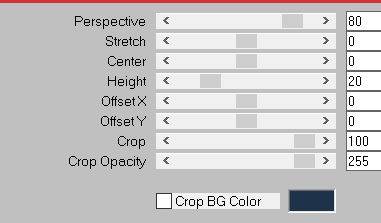 klicke mit dem Zauberstab (Randschärfe 80) oben ins Bild
klicke mit dem Zauberstab (Randschärfe 80) oben ins Bild
drücke 10x auf die Löschtaste–Auswahl aufheben
geh auf Raster 1–kopieren
Auswahl *SELECTION 7 213 * laden
Punkt 16
Neue Ebene–einfügen in die Auswahl–Auswahl aufheben
Plugins–MuRa’s Meister–Perspective Tiling wdh.
klicke mit dem Zauberstab (Randschärfe 80) oben ins Bild
drücke 10x auf die Löschtaste–Auswahl aufheben
geh auf die oberste Ebene–nach unten zusammenfassen
Auswahl *SELECTION 8 213 * laden
Auswahl vergrößern um 5 Px
Löschtaste–Auswahl aufheben
Punkt 17
Kopiere deine Personentube–einfügen auf dein Bild
passe die Größe an–scharfzeichnen
Schlagschatten wdh.
kopiere deine Dekotube–einfügen auf dein Bild
passe die Größe an–scharfzeichnen
Schlagschatten wdh.
Punkt 18
Rand hinzufügen–2 Px dunkle Farbe
verkleinere dein Bild auf 950 Px Breite
setz dein WZ und das Copyright aufs Bild
zusammenfassen und als jpg speichern.